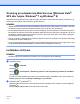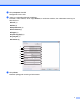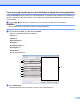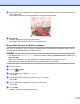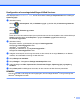Network Scanning Guide (using Web Services)
5
d Klik og træk i en hjørnefirkant eller de vandrette og lodrette punkterede linjer for at ændre størrelsen på
scanningsområdet.
Klik og træk indvendigt i scanningsområdet for at flytte scanningsområdet.
e Klik på Scan.
Maskinen påbegynder scanning af dokumentet.
Det valgte område af dokumentet vises i programvinduet.
Brug af Web Services fra Brother-maskinen
Den menu, du skal bruge, når du vil scanne via Web Services, vises på Brother-maskinens display, hvis du
har installeret driveren til scanning med Web Services.
BEMÆRK
• Hvis displayet viser Hukommelse fuld, skal du formindske indstillingen Papirstørrelse eller indstillingen
Opløsning (dpi).
• Nogle tegn i beskederne, der vises på displayet, kan være erstattet med mellemrum, hvis
sprogindstillingerne for dit operativsystem og din Brother-maskine er forskellige.
a Læg dokumentet i.
b Tryk på (SCAN).
c Tryk på a eller b for at vælge Webtjeneste.
Tryk på OK.
d Tryk på a eller b for at vælge den type scanning, du vil udføre.
Tryk på OK.
e Tryk på a eller b for at vælge den computer, du vil sende til.
Tryk på OK.
f Tryk på Start.
Maskinen påbegynder scanningsprocessen.